
บทความแนะนำวิธีใช้งานอีเมล์ของผู้ให้บริการรายอื่นหรือแม้แต่ของ Gmail เอง ในมือถือหรือแท็บเล็ต Android กรณีที่ต้องการความเป็นส่วนตัวและความปลอดภัย ไม่อยากให้ใครสามารถเข้าไปในกล่องจดหมายเพื่ออ่านอีเมล์ได้
ข้อดีข้อเสียของการใช้อีเมล์ Gmail ในมือถืออ Android
การใช้งานมือถือหรือแท็บเล็ตระบบ Android เราจำเป็นต้องใช้อีเมล์ของ Gmail ซึ่งจะต้องลงทะเบียนใช้งานกับอุปกรณ์เหล่านี้ ข้อดีก็คือ เราจะสามารถเช็คเมล์โดยแตะเข้าแอพ Gmail 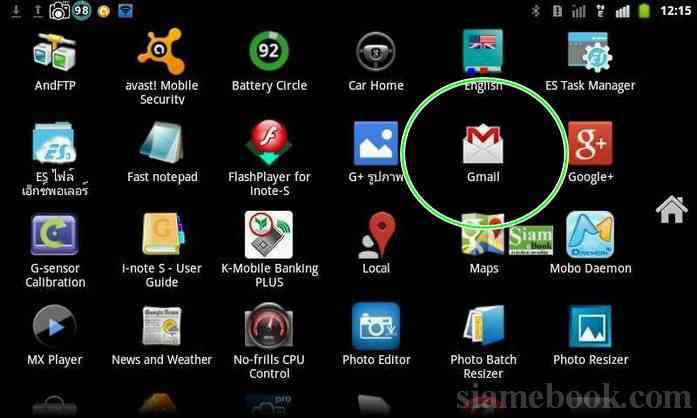
จากนั้นก็จะสามารถอ่านอีเมล์ที่ต้องการได้ทันที ความสะดวกตรงนี้ไม่เพียงแค่เราเท่านั้น คนที่ขอใช้งานมือถือของเรา จะสามารถดูได้เช่นกัน สะดวกในการดูข้อมูลในเครื่องของเราเช่นกัน
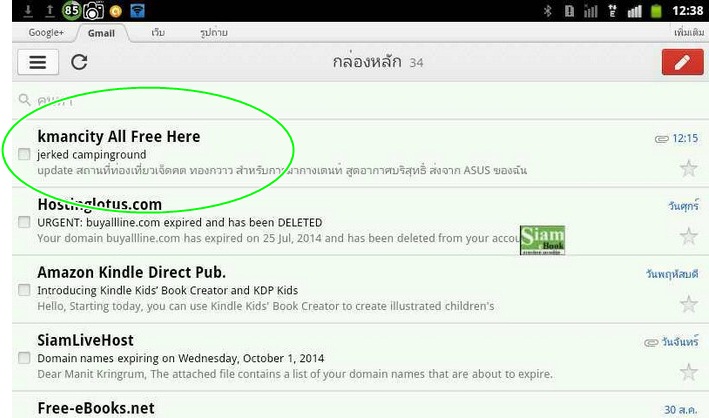
อย่าใช้อีเมล์หลักในมือถือ แท็บเล็ต Android
เมื่อเราเข้าใจเรื่องการอ่านอีเมล์ในมือถือหรือแท็บเล็ต Android อย่างนี้แล้ว เราจึงไม่ควรใช้อีเมล์หลักที่เป็นของ Gmail ซึ่งอาจจะเป็นอีเมล์ที่ทำเว็บหาเงิน Adsense มาใช้กับมือถือหรือแท็บเล็ต Android
การใช้งานอีเมล์อื่นในมือถือ Android
การเช็คเมล์ อ่านอีเมล์ ตอบอีเมล์ ที่เป็นเรื่องสำคัญ เราจึงไม่ควรเอามาลงทะเบียนกับมือถือหรือแท็บเล็ต Android แม้จะมีความสะดวก แต่คนอื่นก็จะสามารถดูข้อมูลของเราได้ทันที จึงควรใช้อีเมล์ด้วยการล็อกอินเข้าระบบทุกครั้ง ค่อนข้างเสียเวลาแต่ปลอดภัย
ตัวอย่างการใช้งานอีเมล์อื่น
จากตัวอย่างนี้จะเป็นการใช้งานอีเมล์ Hotmail แม้จะมีแอพ hotmail ที่สามารถลงทะเบียนใช้งานอีเมล์เราได้ สะดวกในการอ่่าน หรือเช็คอีเมล์ แต่ก็ตามที่ได้กล่าวไป ว่าคนอื่นก็จะสามารถอ่่านอีเมล์ของเราได้ง่ายดายเช่นกัน
1. ให้เชื่อมต่ออินเตอร์เน็ตในมือถือให้เรียบร้อย จากนั้นเข้าแอพ อินเตอร์เน็ต หรือ Chrome 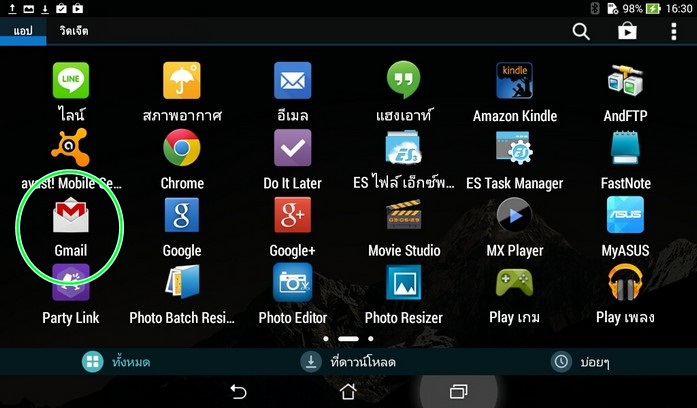
2. เข้าไปยังเว็บไซต์ที่เราเป็นสมาชิกอีเมล์เช่น hotmail.com
3. พิมพ์ อีเมล์ และ รหัสผ่าน แล้วทำการ ลงชื่อเข้าใช้ เข้าระบบ
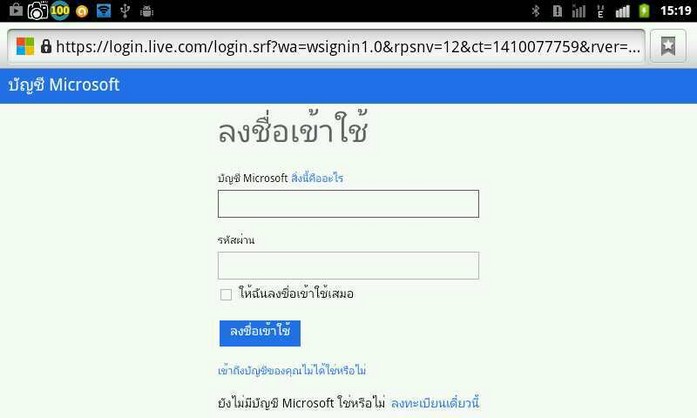
4. สามารถแตะอ่าน อีเมล์ที่ส่งมาหาเราได้เลย ซึ่งจะมีชื่อผู้ส่งเช่น Manit Kringrum และชื่ออีเมล์ เช่น บทความแนะวิธีอ่านหนังสือในแท็บเล็ต 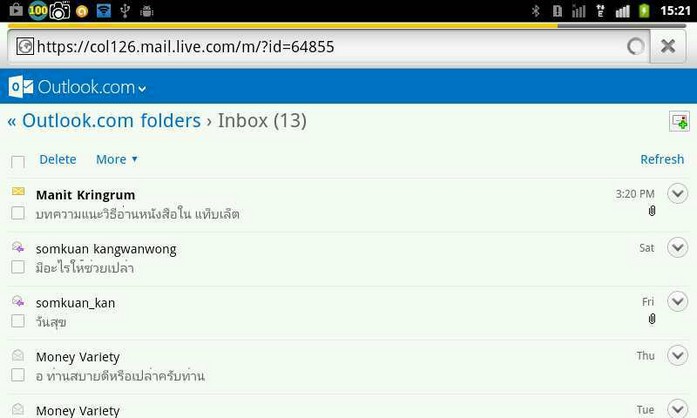 5. กรณีเปิดอ่านอีเมล์ใดๆ หากมีรูปหรือไฟล์แนบมาด้วย (Attachments) อาจจะไม่แสดง ต้องแตะที่ Show contentt
5. กรณีเปิดอ่านอีเมล์ใดๆ หากมีรูปหรือไฟล์แนบมาด้วย (Attachments) อาจจะไม่แสดง ต้องแตะที่ Show contentt
ุ6. จากตัวอย่าง ในอีเมล์นี้ มีการแนบรูปมาด้วย จะมีชื่อไฟล์ภาพนามสกลุ jpg ขนาด 129.4 kb ต้องแตะที่ Show content ไปดูรายละเอียด
7. ส่วนล่างสุด จะเป็นเนื้อหาของอีเมล์
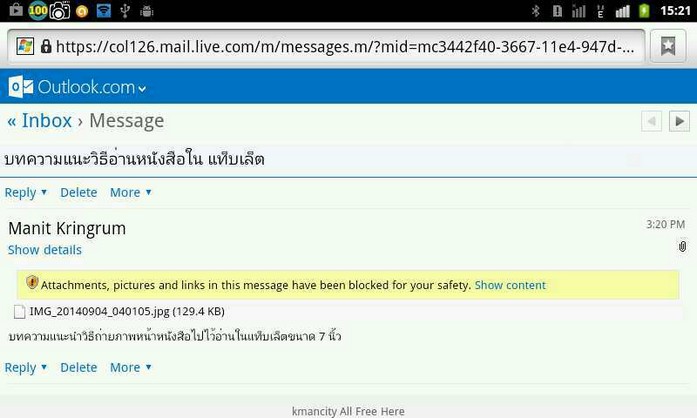
8. กรณีมีการแนบไฟล์มาด้วย ให้แตะชื่อไฟล์ภาพ เพื่อเปิดดูหรืออดาวน์โหลด ลงเก็บในมือถือหรือแท็บเล็ต Android ของเราได้เลย โดยแตะที่ชื่อไฟล์ img_....
9. จากนั้นก็รอให้ดาวน์โหลดให้เสร็จ
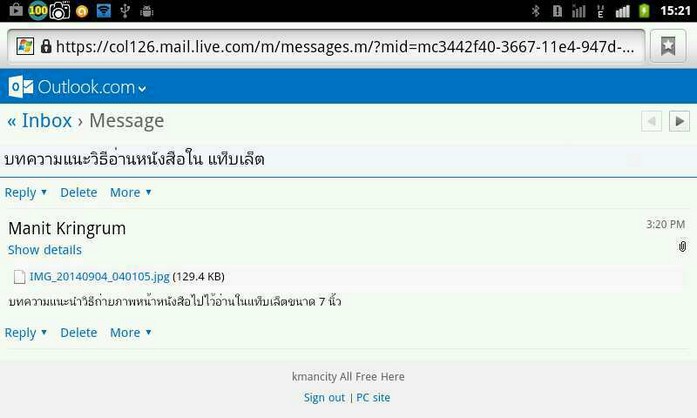
10. ให้แตะลากแถบเตือนลงมาก็จะเห็นรายงานการดาวน์โหลด ให้แตะที่ชื่อไฟล์ภาพ เช่น IMG_20140904_040105.jpg
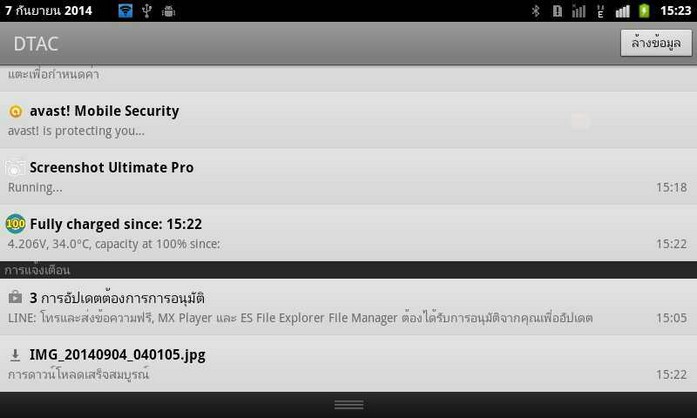
11. จะปรากฏกรอบข้อความถามว่า ต้องการใช้แอพใดเปิดดูภาพ ให้เลือก เบราว์เซอร์ภาพ จะต้องติดตั้งแอพ ES File Explorer ในเครื่องก่อน
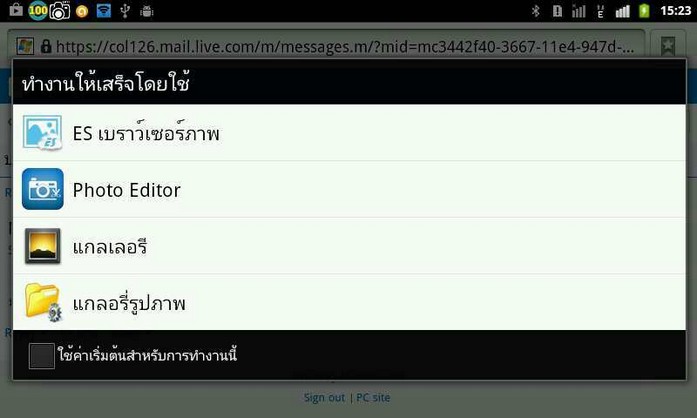
12. ตัวอย่างภาพที่ส่งแนบมากับอีเมล์ ให้แตะที่ภาพ แล้วแตะเลือกคำสั่งลัด สามปุ่ม มุมบนขวา
13. ซึ่งก็จะะมีคำสั่งเพิ่มเติม เช่น ลบภาพ หมุน ตั้งให้เป็นภาพพื้นหลังในมือถือหรืแท็บเล็ตของเรา แสดงสไลด์โชว์ แบ่งปัน ส่งทาง Facebook, Line ..
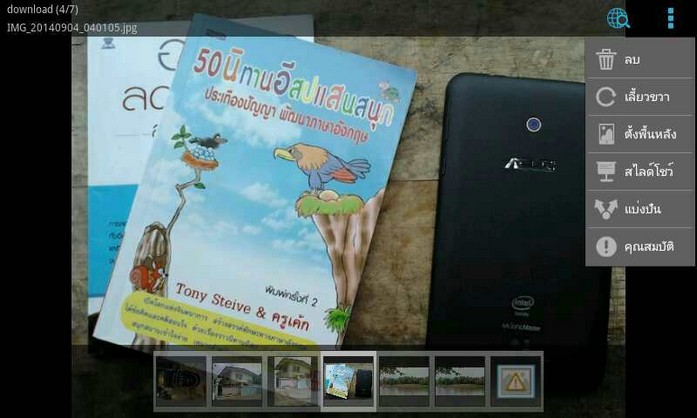
การดูที่เก็บไฟล์ที่แนบมากับอีเมล์
ในกรณีนี้เรากสามารถดูที่เก็บไฟล์ที่ได้ดาวน์โหลดมาจากอีเมล์ได้ดังนี้
1. แตะเข้าแอพ ES File Explorer แอพจัดการไฟล์ภาพ
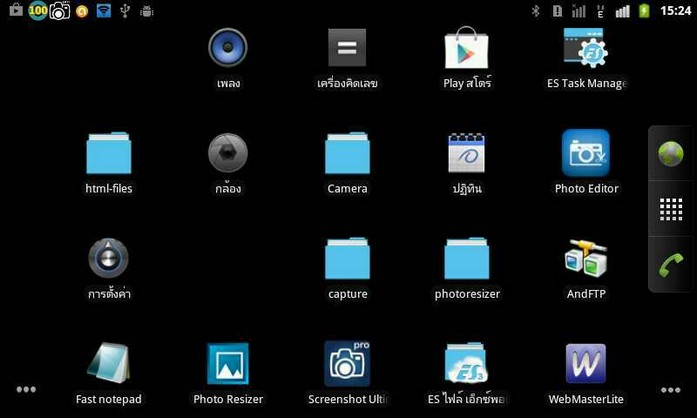
2. แตะเลือกโฟลเดอร์ Download ไฟล์ที่ดาวน์โหลดในอีเมล์ที่มีไฟล์แนบมาด้วยจะอยู่ที่นี่ 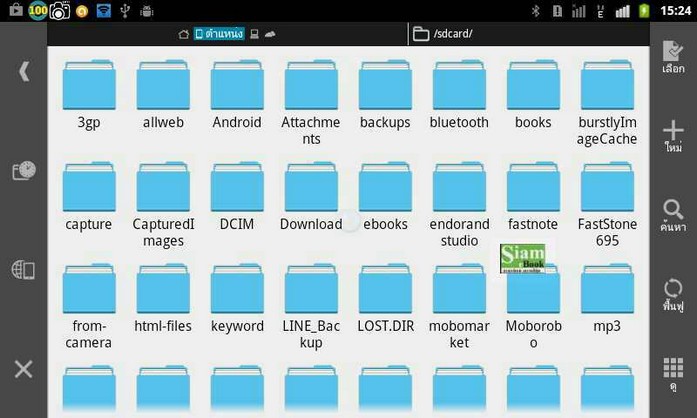
3. ตัวอย่างไฟล์ที่ได้ดาวน์โหลดมาเช่น IMG_2014_
4. ให้แตะไฟล์ภาพค้างไว้ แล้วจะสามารถเลือกคำสั่งจัดการภาพได้ตามต้องการ เช่น คัดลอกหรือก็อปปี้ ตัดหรือย้ยไฟล์ คำสั่งลบ เปลี่ยนชื่อ หรือเพิ่มเติม 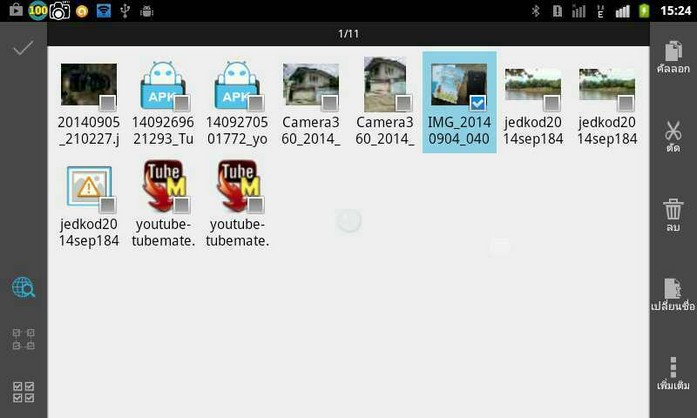
การส่งอีเมล์
ในกรณีที่เข้าเช็คอีเมล์แบบนี้ เราจะสามารถส่งเมล์ได้โดย 1. แตะปุ่ม + เพื่อสร้างอีเมล์ใหม่ 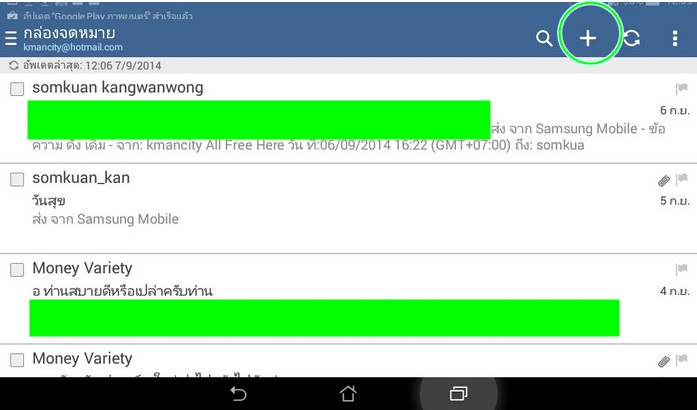
2. แตะและพิมพ์อีเมล์ผู้รับ
3. แตะและพิมพ์หัวข้อ อีเมล์ ที่ต้องการสื่อให้ผู้รับรู้ก่อนว่าเป็นเรื่องอะไร หลายคนส่งโดยไม่มีชื่อ ระวังจะถูกลบ เพราะคนรับคิดว่าเป็นอีเมล์ขยะ ตัวอย่างจะใช้หัวข้อชื่อ jerked campingground
4. แตะไอคอนรูปคลิปหนีบกระดาษ หากต้องการแนบไปกับอีเมล์ที่จะส่งนี้
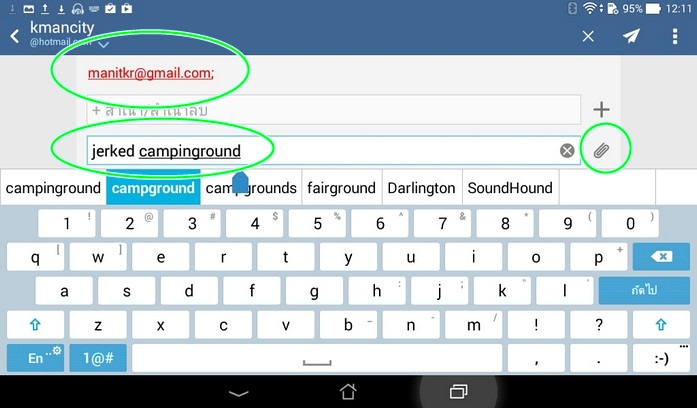
5. แตะเลือกแอพ ES File Manager เพื่อไปเลือกไฟล์ที่จะแนบ 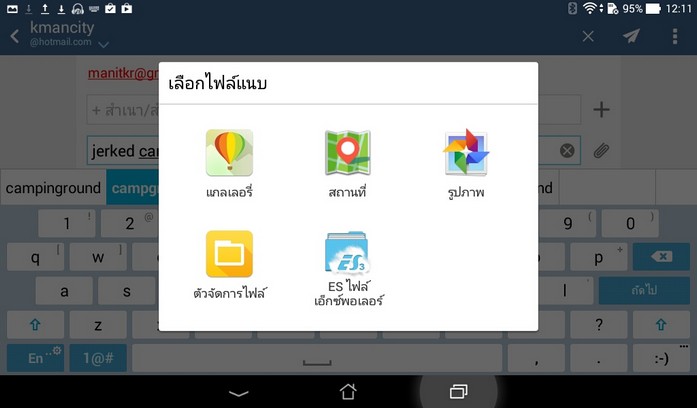 6. ในตัวอย่างนี้จะส่งไฟล์ที่ถ่ายด้วยกล้องในมือถือหรือแท็บเล็ต ให้แตะเลือกโฟลเดอร์ DCIM
6. ในตัวอย่างนี้จะส่งไฟล์ที่ถ่ายด้วยกล้องในมือถือหรือแท็บเล็ต ให้แตะเลือกโฟลเดอร์ DCIM
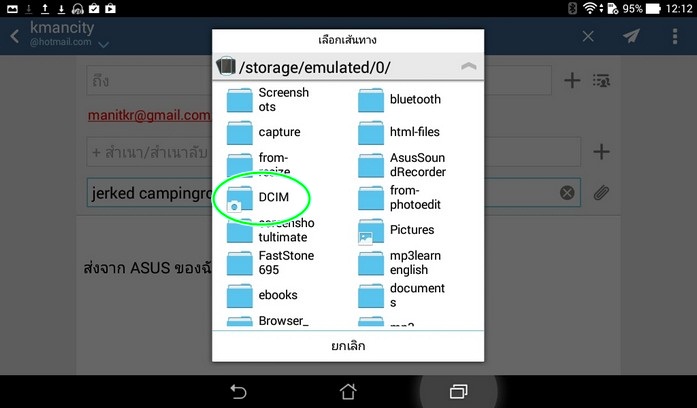
7. และเลือกโฟลเดอร์ Camera
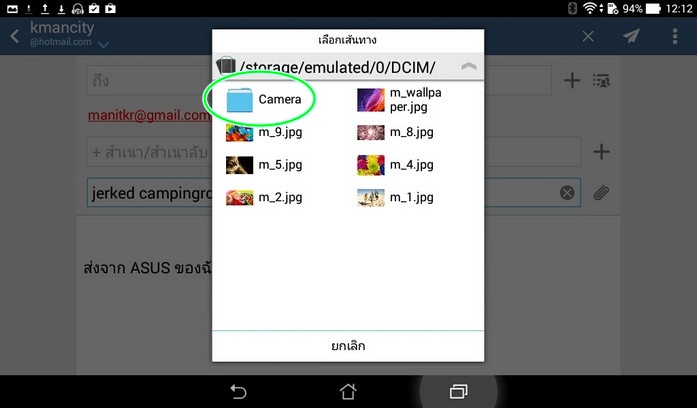
8. แตะเลือกภาพหรือไฟล์แบบ Zip หรือไฟล์ต่างๆ ที่ต้องการแนบไปกับอีเมล์ 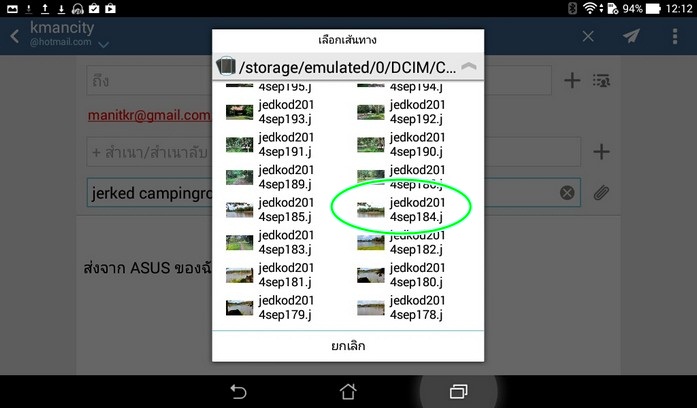 9. ภาพหรือไฟล์ที่ต้องการจะแนบไปกับอีเมล์ จะถูกเพิ่มเข้ามาแล้ว
9. ภาพหรือไฟล์ที่ต้องการจะแนบไปกับอีเมล์ จะถูกเพิ่มเข้ามาแล้ว
10. พิมพ์เนื้อหาอีเมล์ในช่องด้านล่าง
11. เมื่อเนื้อหาเสร็จสมบูรณ์แล้ว ให้แตะรูปเครื่องบินกระดาษ เพื่อส่งอีเมล์ที่มีการแนบไฟล์ไปด้วย 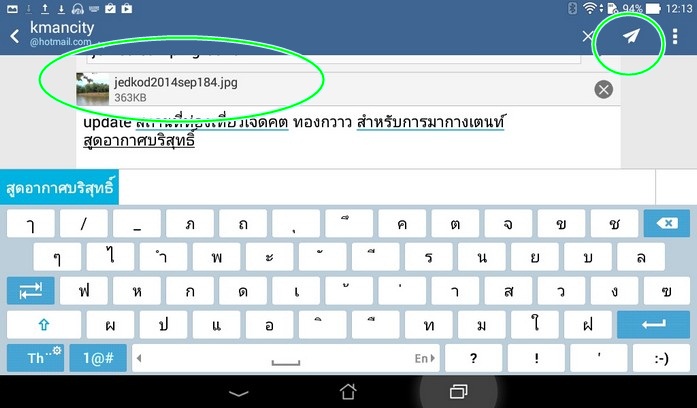
Tips
การใช้งานอีเมล์ในมือถือหรือแท็บเล็ตค่อนข้างสะดวก หากสามารถใช้งานเครื่องได้อย่างเป็นส่วนตัว ก็ควรจะตั้งค่าอีเมล์ที่ใช้งานทั้งหมดในมือถือหรือแท็บเล็ต Android ไปเลยก็ได้ เพราะสะดวกเวลาจะใช้งาน ต้องการอ่านอีเมล์ รับส่งอีเมล์ ฯลฯ ทำได้ทุกที่ ทุกเวลาที่ต้องการ ไม่ต้องเสียเวลาเข้าระบบ


